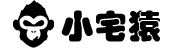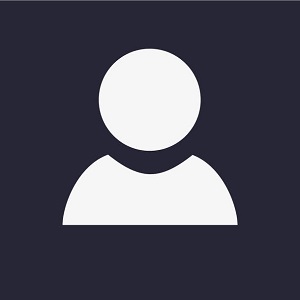Windows 和 Linux版本的chrome
标签页和窗口快捷键
| 操作 | 快捷键 |
|---|---|
| 打开新窗口 | Ctrl + n |
| 在隐身模式下打开新窗口 | Ctrl + Shift + n |
| 打开新的标签页,并跳转到该标签页 | Ctrl + t |
| 重新打开最后关闭的标签页,并跳转到该标签页 | Ctrl + Shift + t |
| 跳转到下一个打开的标签页 | Ctrl + Tab 或 Ctrl + PgDn |
| 跳转到上一个打开的标签页 | Ctrl + Shift + Tab 或 Ctrl + PgUp |
| 跳转到特定标签页 | Ctrl + 1 到 Ctrl + 8 |
| 跳转到最后一个标签页 | Ctrl + 9 |
| 在当前标签页中打开主页 | Alt + Home |
| 关闭当前标签页 | Ctrl + w 或 Ctrl + F4 |
| 关闭所有打开的标签页和浏览器 | Ctrl + Shift + w |
| 最小化当前窗口 | Alt + 空格键 + n |
| 最大化当前窗口 | Alt + 空格键 + x |
| 退出 Google Chrome | Ctrl + Shift + q 或 Alt + F4 |
chrome 功能快捷键
| 操作 | 快捷键 |
|---|---|
| 打开”菜单” | Alt + f、Alt + e 或 F10 |
| 显示或隐藏书签栏 | Ctrl + Shift + b |
| 打开书签管理器 | Ctrl + Shift + o |
| 在新标签页中打开”历史记录”页 | Ctrl + h |
| 在新标签页中打开”下载内容”页 | Ctrl + j |
| 打开 Chrome 任务管理器 | Shift + Esc |
| 将焦点放置在 Chrome 工具栏中的第一项上 | Shift + Alt + t |
| 在地址栏、书签栏(若显示)和页面内容之间向前切换焦点 | F6 |
| 在地址栏、书签栏(若显示)和页面内容之间向后切换焦点 | Shift + F6 |
| 打开查找栏搜索当前网页 | Ctrl + f 或 F3 |
| 跳转到与查找栏中搜索字词相匹配的下一条内容 | Ctrl + g |
| 跳转到与查找栏中搜索字词相匹配的上一条内容 | Ctrl + Shift + g |
| 打开”开发者工具” | Ctrl + Shift + j 或 F12 |
| 打开”清除浏览数据”选项 | Ctrl + Shift + Delete |
| 在新标签页中打开 Chrome 帮助中心 | F1 |
| 使用其他帐户登录或进入隐身模式 | Ctrl + Shift + m |
| 打开反馈表单 | Ctrl + Shift + i |
地址栏快捷键
| 操作 | 快捷键 |
|---|---|
| 使用默认搜索引擎进行搜索 | 输入搜索字词并按 Enter 键 |
| 使用其他搜索引擎进行搜索 | 输入搜索引擎名称并按 Tab 键 |
| 为网站名称添加 www. 和 .com,并在当前标签页中打开该网站 | 输入网站名称并按 Ctrl + Enter 键 |
| 为网站名称添加 www. 和 .com,并在新标签页中打开该网站 | 输入网站名称并按 Alt + Enter 键 |
| 跳转到地址栏 | Ctrl + l、Alt + d 或 F6 |
| 从页面中的任意位置搜索 | Ctrl + k 或 Ctrl + e |
网页快捷键
| 操作 | 快捷键 |
|---|---|
| 打开选项以打印当前网页 | Ctrl + p |
| 打开选项以保存当前网页 | Ctrl + s |
| 重新加载当前网页 | F5 或 Ctrl + r |
| 重新加载当前网页(忽略缓存的内容) | Shift + F5 或 Ctrl + Shift + r |
| 停止加载网页 | Esc |
| 浏览下一个可点击项 | Tab |
| 浏览上一个可点击项 | Shift + Tab |
| 使用 Chrome 打开计算机中的文件 | 按住 Ctrl + o 键并选择文件 |
| 显示当前网页的 HTML 源代码(不可修改) | Ctrl + u |
| 将当前网页保存为书签 | Ctrl + d |
| 将所有打开的标签页以书签的形式保存在新文件夹中 | Ctrl + Shift + d |
| 开启或关闭全屏模式 | F11 |
| 放大网页上的所有内容 | Ctrl 和 + |
| 缩小网页上的所有内容 | Ctrl 和 – |
| 将网页上的所有内容恢复到默认大小 | Ctrl + 0 |
| 向下滚动网页,一次一个屏幕 | 空格键或 PgDn |
| 向上滚动网页,一次一个屏幕 | Shift + 空格键或 PgUp |
| 转到网页顶部 | 首页 |
| 转到网页底部 | 末尾 |
| 在网页上水平滚动 | 按住 Shift 键并滚动鼠标滚轮 |
| 将光标移到文本字段中的上一个字词前面 | Ctrl + 向左箭头键 |
| 将光标移到文本字段中的上一个字词后面 | Ctrl + 向右箭头键 |
| 删除文本字段中的上一个字词 | Ctrl + Backspace |
| 将焦点移到通知上 | Alt + n |
| 在通知中允许 | Alt + Shift + a |
| 在通知中拒绝 | Alt + Shift + d |
| 在当前标签页中打开主页 | Alt + Home |
网页快捷键
| 操作 | 快捷键 |
|---|---|
| 在当前标签页中打开链接(仅限鼠标) | 将链接拖到标签页中 |
| 在新的后台标签页中打开链接 | 按住 Ctrl 键的同时点击链接 |
| 打开链接,并跳转到该链接 | 按住 Ctrl + Shift 键的同时点击链接 |
| 打开链接,并跳转到该链接(仅使用鼠标) | 将链接拖到标签栏的空白区域 |
| 在新窗口中打开链接 | 按住 Shift 键的同时点击链接 |
| 在新窗口中打开标签页(仅使用鼠标) | 将标签页拖出标签栏 |
| 将标签页移至当前窗口(仅限鼠标) | 将标签页拖到现有窗口中 |
| 将标签页移回其原始位置 | 拖动标签页的同时按 Esc |
| 将当前网页保存为书签 | 将相应网址拖动到书签栏中 |
| 下载链接目标 | 按住 Alt 键的同时点击链接 |
| 显示浏览记录 | 右键点击”后退”箭头 返回 或”前进”箭头 下一个,或者点击并按住”后退”箭头 返回 或”前进”箭头 下一个 |
| 最大化或最小化窗口 | 双击标签栏的空白区域 |
| 放大网页上的所有内容 | 按住 Ctrl 键的同时向上滚动鼠标滚轮 |
| 缩小网页上的所有内容 | 按住 Ctrl 键的同时向下滚动鼠标滚轮 |
Mac 系统
标签页和窗口快捷键
| 操作 | 快捷键 |
| 打开新窗口 | ⌘ + n |
| 在无痕模式下打开新窗口 | ⌘ + Shift + n |
| 打开新的标签页,并跳转到该标签页 | ⌘ + t |
| 重新打开最后关闭的标签页,并跳转到该标签页 | ⌘ + Shift + t |
| 跳转到下一个打开的标签页 | ⌘ + Option + 向右箭头键 |
| 跳转到上一个打开的标签页 | ⌘ + Option + 向左箭头键 |
| 跳转到特定标签页 | ⌘ + 1 到 ⌘ + 8 |
| 跳转到最后一个标签页 | ⌘ + 9 |
| 打开当前标签页浏览记录中记录的上一个页面 | ⌘ + [ 或 ⌘ + 向左箭头键 |
| 打开当前标签页浏览记录中记录的下一个页面 | ⌘ + ] 或 ⌘ + 向右箭头键 |
| 关闭当前标签页或弹出式窗口 | ⌘ + w |
| 关闭当前窗口 | ⌘ + Shift + w |
| 最小化窗口 | ⌘ + m |
| 隐藏 Google Chrome | ⌘ + h |
| 退出 Google Chrome | ⌘ + q |
Google Chrome 功能快捷键
| 操作 | 快捷键 |
| 显示或隐藏书签栏 | ⌘ + Shift + b |
| 打开书签管理器 | ⌘ + Option + b |
| 在新标签页中打开”设置”页 | ⌘ + , |
| 在新标签页中打开”历史记录”页 | ⌘ + y |
| 在新标签页中打开”下载内容”页 | ⌘ + Shift + j |
| 打开查找栏搜索当前网页 | ⌘ + f |
| 跳转到与查找栏中搜索字词相匹配的下一条内容 | ⌘ + g |
| 跳转到与查找栏中搜索字词相匹配的上一条内容 | ⌘ + Shift + g |
| 打开查找栏后,搜索选定文本 | ⌘ + e |
| 打开”开发者工具” | ⌘ + Option + i |
| 打开”清除浏览数据”选项 | ⌘ + Shift + Delete |
| 使用其他帐号登录或以访客身份浏览 | ⌘ + Shift + m |
地址栏快捷键
| 操作 | 快捷键 |
| 使用默认搜索引擎进行搜索 | 输入搜索字词并按 Enter 键 |
| 使用其他搜索引擎进行搜索 | 输入搜索引擎名称并按 Tab 键 |
为网站名称添加 www. 和 .com,并在当前标签页中打开该网站 |
输入网站名称并按 Control + Enter 键 |
为网站名称添加 www. 和 .com,并在新标签页中打开该网站 |
输入网站名称并按 Control + Shift + Enter 键 |
| 在新的后台标签页中打开网站 | 输入网址并按 ⌘ + Enter 键 |
| 跳转到地址栏 | ⌘ + l |
| 从地址栏中移除联想查询内容 | 按向下箭头键以突出显示相应内容,然后按 Shift + fn + Delete |
网页快捷键
| 操作 | 快捷键 |
| 打开选项以打印当前网页 | ⌘ + p |
| 打开选项以保存当前网页 | ⌘ + s |
| 打开”页面设置”对话框 | ⌘ + Option + p |
| 通过电子邮件发送当前网页 | ⌘ + Shift + i |
| 重新加载当前网页 | ⌘ + r |
| 重新加载当前网页(忽略缓存的内容) | ⌘ + Shift + r |
| 停止加载网页 | Esc |
| 浏览下一个可点击项 | Tab |
| 浏览上一个可点击项 | Shift + Tab |
| 使用 Google Chrome 打开计算机中的文件 | 按住 ⌘ + o 键并选择文件 |
| 显示当前网页的 HTML 源代码(不可修改) | ⌘ + Option + u |
| 打开 JavaScript 控制台 | ⌘ + Option + j |
| 将当前网页保存为书签 | ⌘ + d |
| 将所有打开的标签页以书签的形式保存在新文件夹中 | ⌘ + Shift + d |
| 开启或关闭全屏模式 | ⌘ + Ctrl + f |
| 放大网页上的所有内容 | ⌘ 和 + |
| 缩小网页上的所有内容 | ⌘ 和 – |
| 将网页上的所有内容恢复到默认大小 | ⌘ + 0 |
| 向下滚动网页,一次一个屏幕 | 空格键 |
| 向上滚动网页,一次一个屏幕 | Shift + 空格键 |
| 搜索网络 | ⌘ + Option + f |
| 将光标移到文本字段中的上一个字词前面 | Option + 向左箭头键 |
| 将光标移到文本字段中的上一个字词后面 | Option + 向右箭头键 |
| 删除文本字段中的上一个字词 | Option + Delete |
| 在当前标签页中打开主页 | ⌘ + Shift + h |
鼠标快捷键
| 操作 | 快捷键 |
| 在当前标签页中打开链接(仅限鼠标) | 将链接拖到标签页中 |
| 在新的后台标签页中打开链接 | 按住 ⌘ 键的同时点击链接 |
| 打开链接,并跳转到该链接 | 按住 ⌘ + Shift 键的同时点击链接 |
| 打开链接,并跳转到该链接(仅使用鼠标) | 将链接拖到标签栏的空白区域 |
| 在新窗口中打开链接 | 按住 Shift 键的同时点击链接 |
| 在新窗口中打开标签页(仅使用鼠标) | 将标签页拖出标签栏 |
| 将标签页移至当前窗口(仅限鼠标) | 将标签页拖到现有窗口中 |
| 将标签页移回其原始位置 | 拖动标签页的同时按 Esc |
| 将当前网页保存为书签 | 将相应网址拖动到书签栏中 |
| 下载链接目标 | 按住 Option 键的同时点击链接 |
| 显示浏览记录 | 右键点击”后退”箭头  ,或者左键点击(并按住鼠标左键不放)”后退”箭头 ,或者左键点击(并按住鼠标左键不放)”后退”箭头  |
| 将窗口高度最大化 | 双击标签栏的空白区域
|

本作品采用知识共享署名-非商业性使用-相同方式共享 4.0 国际许可协议进行许可。